win10电脑运行速度很慢还卡顿该如何解决
win10系统的使用人群越来越多,我们的win10在用了一段时间之后,发现速度越来越慢还出现了卡顿的现象,该如何解决呢?一起来看看吧。
1. 优化软件系统:按win+r组合键,调出运行,然后输入“taskmgr.exe"命令,”确定“或回车;
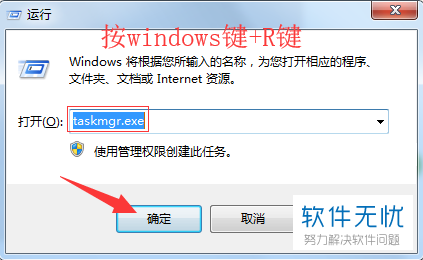
2. 然后在新的页面选择上方的”启动“选项,接着将下方的“已启用”全部点击为已禁用状态,最后重启电脑;
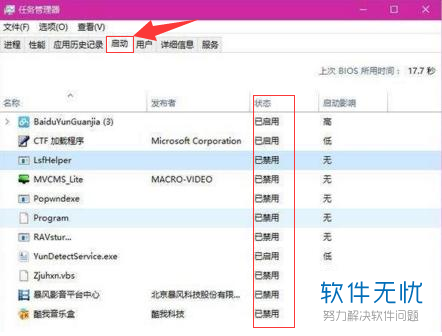
3. 然后按win+r组合键,调出运行,然后输入“gpedit.msc"命令,确定或回车;
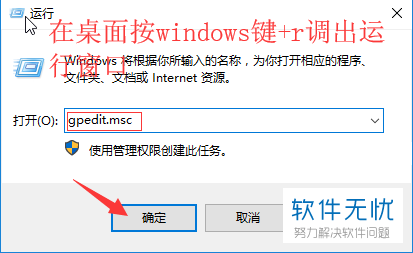
4. 依次展开”计算机配置“---”管理模板“---”windows组件“---”windows Defender防病毒程序“,接着双击打开并禁用即可。
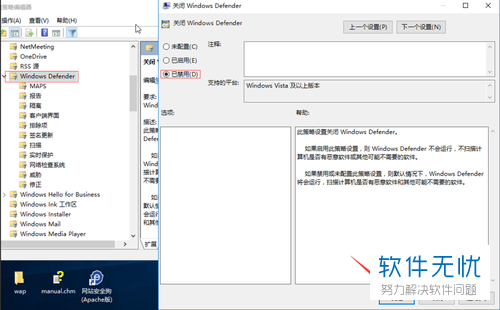
5. 操作硬件升级:我们可以选择给电脑再加一个或多个内存条。如图,打开电脑的机箱,然后在如图位置加一条或者若干条内存条。(内存容量、内存频率与原内存要一致)

6. 如果我们的电脑硬盘还没有升级,小编建议大家可以选择更换升级固态硬盘。换了之后就会明显感觉电脑速度快了许多。

以上就是win10电脑运行速度很慢还卡顿的具体解决方法。
分享:
相关推荐
- 【其他】 WPS文字扩展名 04-28
- 【其他】 WPS文字可以一次性删除所有批注内容吗 04-28
- 【其他】 WPS文字校对功能 04-28
- 【其他】 WPS文字间隔距离怎么设置 04-28
- 【其他】 WPS文字间距怎么调整一致 04-28
- 【其他】 WPS文字加框怎么设置 04-28
- 【其他】 WPS文字镜像反转怎么弄 04-28
- 【其他】 WPS文字格式刷怎么用 04-28
- 【其他】 哔哩哔哩漫画怎么更换个人装扮 04-28
- 【其他】 WPS文字滚动播放 04-28
本周热门
-
iphone序列号查询官方入口在哪里 2024/04/11
-
输入手机号一键查询快递入口网址大全 2024/04/11
-
oppo云服务平台登录入口 2020/05/18
-
mbti官网免费版2024入口 2024/04/11
-
fishbowl鱼缸测试网址 2024/04/15
-
outlook邮箱怎么改密码 2024/01/02
-
光信号灯不亮是怎么回事 2024/04/15
-
哪个版本的qq可以无视群禁言 2017/05/05
本月热门
-
iphone序列号查询官方入口在哪里 2024/04/11
-
输入手机号一键查询快递入口网址大全 2024/04/11
-
oppo云服务平台登录入口 2020/05/18
-
mbti官网免费版2024入口 2024/04/11
-
outlook邮箱怎么改密码 2024/01/02
-
苹果官网序列号查询入口 2023/03/04
-
fishbowl鱼缸测试网址 2024/04/15
-
光信号灯不亮是怎么回事 2024/04/15
-
计算器上各个键的名称及功能介绍大全 2023/02/21
-
正负号±怎么打 2024/01/08












